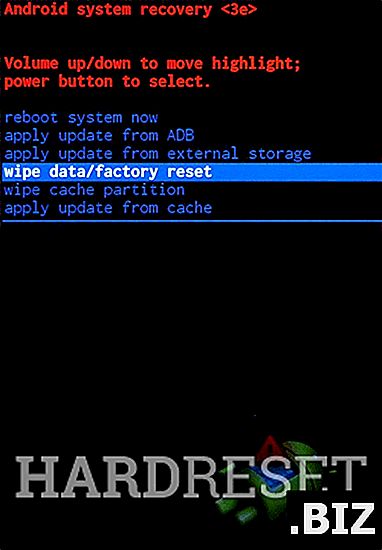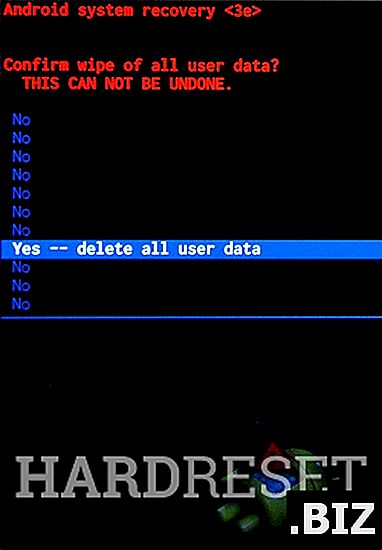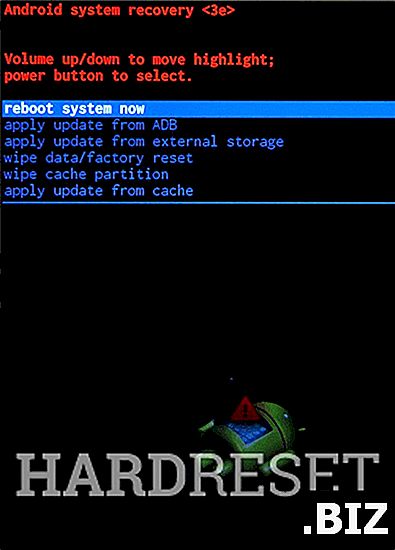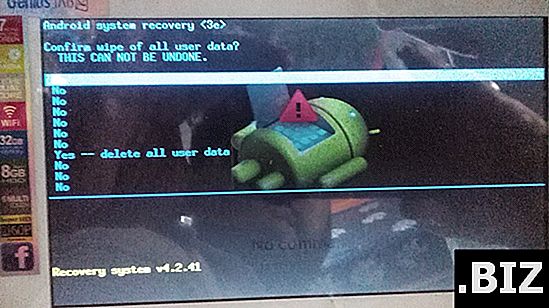Urządzenia MICROMAX
twardy reset MICROMAX Q465 Canvas Unite 4 Pro
Jak przywrócić ustawienia fabryczne MICROMAX Q465 Canvas Unite 4 Pro ? Jak wyczyścić wszystkie dane w MICROMAX Q465 Canvas Unite 4 Pro? Jak ominąć blokadę ekranu w MICROMAX Q465 Canvas Unite 4 Pro? Jak przywrócić ustawienia domyślne w MICROMAX Q465 Canvas Unite 4 Pro?
Poniższy samouczek pokazuje wszystkie metody resetu głównego MICROMAX Q465 Canvas Unite 4 Pro. Sprawdź, jak wykonać twardy reset za pomocą kluczy sprzętowych i ustawień Lollipop systemu Android 5.1. W rezultacie twój MICROMAX Q465 Canvas Unite 4 Pro będzie jak nowy, a Twój rdzeń będzie działał szybciej.
Pierwsza metoda:
- W pierwszym kroku wyłącz MICROMAX Q465 Canvas Unite 4 Pro .

- Następnie naciśnij i przytrzymaj klawisz zwiększania głośności + zasilanie przez kilka sekund.

- Zwolnij oba klucze, gdy tylko pojawi się logo MICROMAX .
- Kiedy wyskoczy robot z Androidem, zacznij przytrzymywać klawisz zasilania.

- Trzymając przycisk zasilania, naciśnij raz przycisk zwiększania głośności .

- Następnie użyj przycisków głośności, aby wybrać „ wyczyść dane / przywróć ustawienia fabryczne ” i dotknij przycisku zasilania, aby potwierdzić.
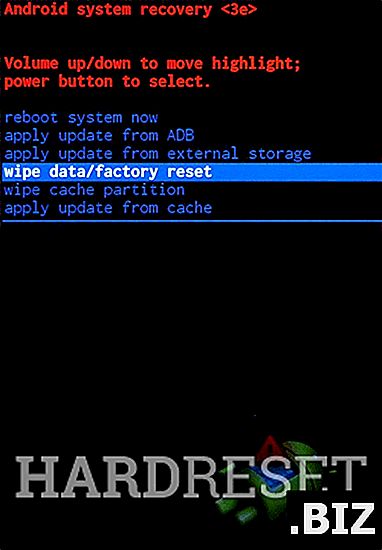
- Następnie wybierz z menu opcję „ tak ” i zaakceptuj ją przyciskiem zasilania .
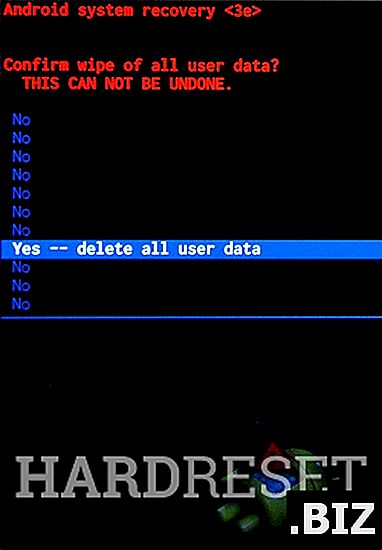
- Gdy tylko tryb odzyskiwania pojawi się ponownie na ekranie, zaakceptuj opcję „ uruchom ponownie system teraz ” za pomocą klawisza Power Rocker .
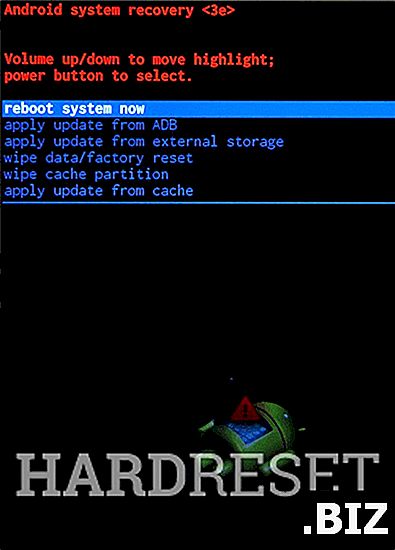
- Operacja przywracania zostanie wykonana, gdy tylko pojawi się logo MICROMAX .
- Doskonały! Operacja przywracania ustawień fabrycznych powinna zostać zakończona.